図の色を調整するには
図の調整
最終更新日時:2016/11/07 11:38:33
PowerPoint 2016 for Macで品質向上のために、またはプレゼンの内容に合わせて色の彩度やトーン(色の温度)、画像の色をグレースケール・セピア・ウォッシュアウト・白黒等に変更できます。[図の書式設定]タブを開き、[色]をクリックして、一覧から画像の色を選択します。なお、256色以下の図の透明色を指定することも可能です。
画像をウォッシュアウトにする
- 画像をクリックして[図の書式設定]タブを開き、[色]をクリックします。
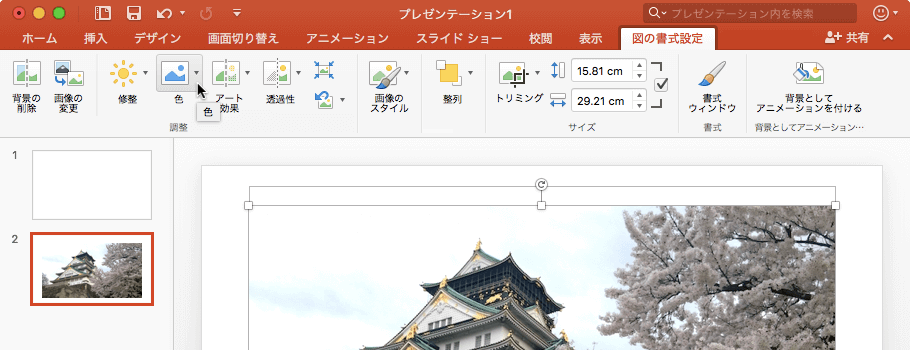
- 一覧から[ウォッシュアウト]を選択します。
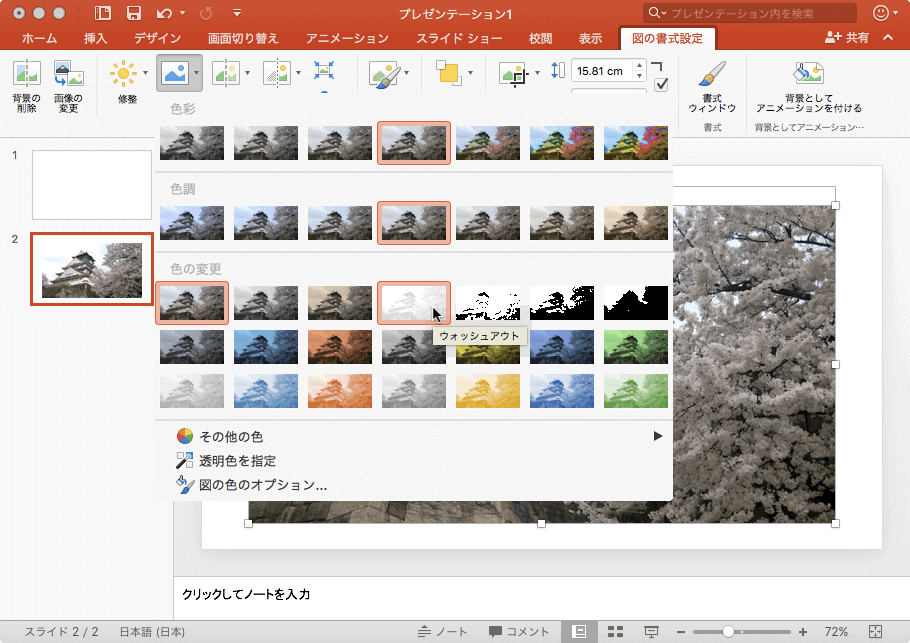
- 画像がウォッシュアウトになりました。
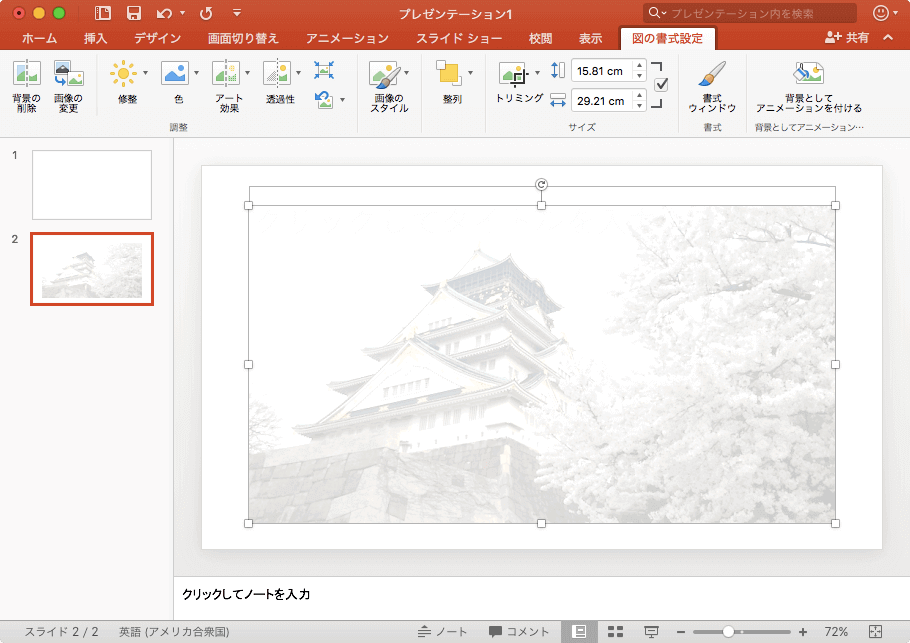
透明色を指定する
- 図をダブルクリックして[図の書式設定]タブを開きます。
- [色]をクリックして[透明色を指定]を選択します。
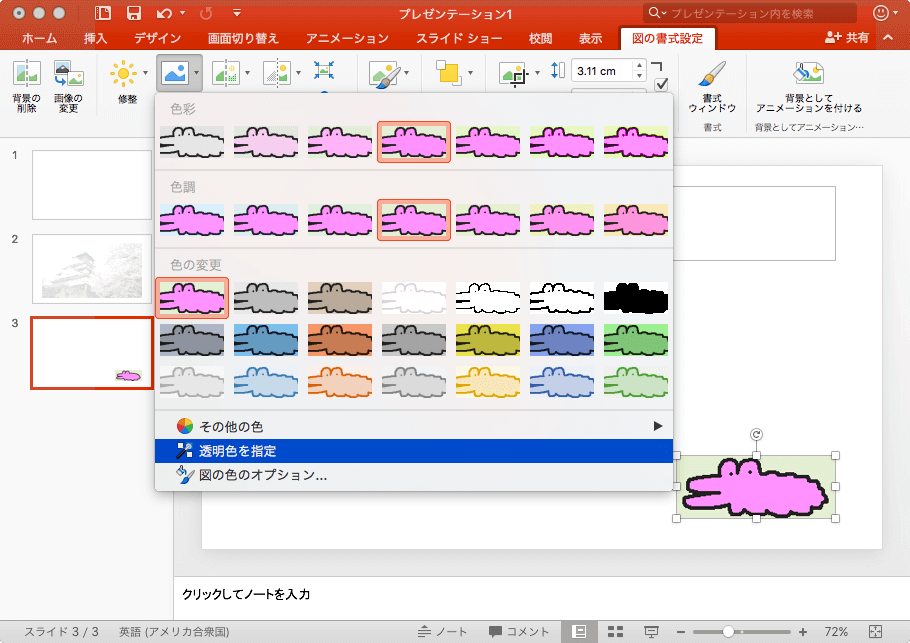
- マウスポインタが
 スポイトの形状になるので、透明色に指定したい色を選択します。
スポイトの形状になるので、透明色に指定したい色を選択します。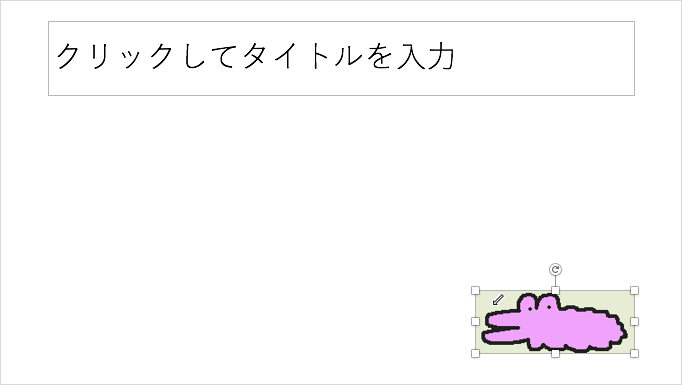

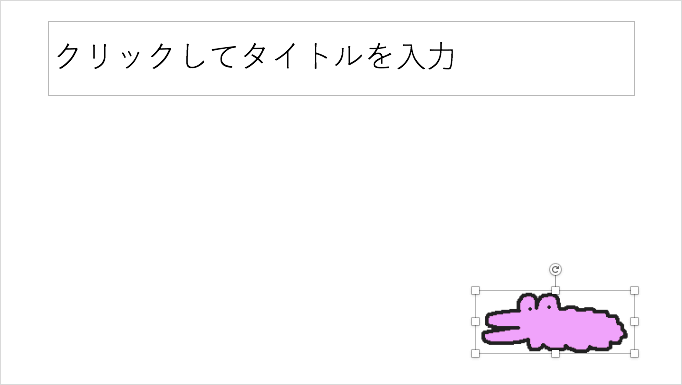
※執筆環境:Microsoft PowerPoint for Mac バージョン 15.27
スポンサーリンク
INDEX

